データ接続マネージャー(DCM)は、データ接続用のユーザー資格情報を保存するためのセキュアで統合された保管庫です。DCMはアクセス制御と接続を共有する方法を提供するため、セキュリティが向上します。実行時に資格情報が解決されるため、パスワード資格情報の管理の容易性が向上します。これにより、1 回の更新で複数のワークフローを処理できます。DCMを使用するとServerとDesigner間で資格情報を同期することもできます。詳細については、Designerの DCM ヘルプページを参照してください。
Server用にDCMを設定するには、 データ接続マネージャー (DCM) ヘルプページを参照してください。
Server UIでは、データ接続マネージャーが [DCMデータソース] と [DCM資格情報] の2つのパートで構成されています。
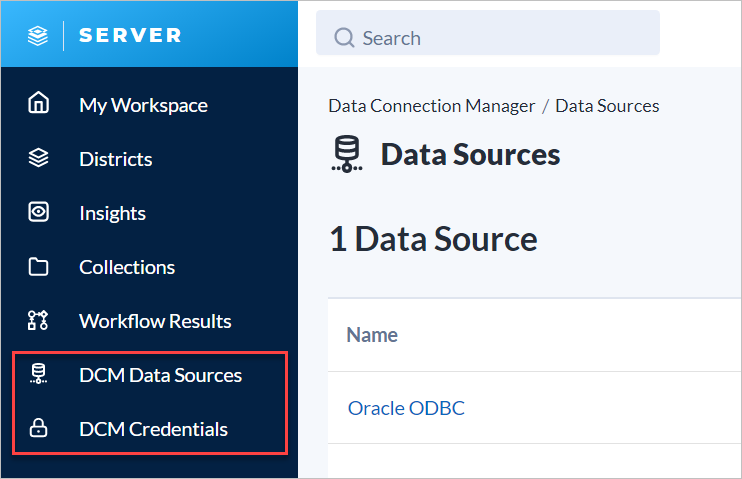
資格情報を追加するには、Server UIの[DCM資格情報]にアクセスします。
[資格情報の追加] を選択します。
[資格情報名] を入力します。ここには、資格情報のわかりやすい名前を入れてください。何に使う資格情報であるかを明確にし、区別することができるような名前を使用することをお勧めします。
資格情報の [メソッド] を選択します。次のいずれかの認証方法を選択してください。
AWS IAM アクセスキー : AWS アクセスキー と AWS シークレットキー を入力します。S3ダウンロード/アップロード、Redshiftバルク出力、Athenaバルク出力、およびSnowflakeバルク出力にアクセスするには、このメソッドを使用します。
Azure SharePointアプリのみ : クライアント ID と シークレットキー を入力します。SharePointリストの入力/出力にアクセスするには、この方法を使用します。
Azureユーザーが割り当てられたマネージドサービスID : オブジェクト ID を入力してください。この方法を使用して、Azure SQL(Analytics Platform、SQL Data Warehouse、Azure SQLなど) にアクセスします。
Microsoft Azure SQL Databaseサービスプリンシパル : クライアントID と クライアントシークレット を入力します。Azure SQLにアクセスするには、このメソッドを使用します。
ユーザー名 : ユーザー名 を入力します。ほとんどすべてのデータソースへのアクセスには、このメソッドを使用します。
ユーザー名とパスワード : ユーザー名 と パスワード を入力します。ほとんどすべてのデータソースへのアクセスには、このメソッドを使用します。
[保存] を選択します。
資格情報が「DCM資格情報リスト」に表示されます。
データソースを追加するには、Server UIの「DCMデータソース」にアクセスします。
[+ データソースの追加] を選択します。
[ テクノロジー ] を選択します。
データソース名 、 サーバー 、 ドライバー 、 ホスト 、 データベース など、選択したテクノロジーに応じて、必要な情報を入力します。
[保存] を選択します。
「DCMデータソースリスト」にデータソースが表示されます。
資格情報をデータソースに接続するには、Server UI の 「DCM データソース」にアクセスします。
データソースリストで、資格情報に接続するデータソースを選択します。
データソースの詳細ページで、[ 資格情報の接続 ] を選択します。
ドロップダウンリストから [ 認証方法 ] を選択します。
[ 資格情報 ] ドロップダウンで使用する資格情報を選択します。
[リンク] を選択します。
データソースとリンクされた認証情報の組み合わせは、1 つの「接続」と見なされます。 作成された接続は、選択したデータソースの [接続] に表示されます。
既存の接続を編集するには、Server UIの[DCMデータソース]にアクセスします。
データソースリストで、既存の接続を編集したいデータソースを選択します。
3 点メニュー で [ 編集 ] を選択します。
接続を更新し、 [保存とリンク ] を選択します。
接続を作成したら、それをユーザーまたはカスタムグループと共有し、Server 上でワークフローを実行できるようにします。ユーザーがServerからの接続にアクセスして自分の Designer で使用できるようにする場合は、Server管理者に Serverのデータ接続 の設定を依頼する必要があります。
「 DCM データソース 」ページで、共有したい接続を選択します。
3 点メニュー で [ 共有 ] を選択します。
[ 接続の共有 ] ウィンドウで、[ ユーザー ] または [ カスタムグループ ] を選択し、[ ユーザーの追加 ] または [ グループの追加 ] を選択します。
ユーザーまたはグループの名前を入力します。
ユーザーまたはグループを選択します。
追加 を選択します。追加されたユーザーまたはカスタムグループが、[ユーザー] リストまたは [カスタムグループ] リストに表示されます。
[完了] を選択します。
接続を共有するユーザー、またはグループが、対応するタブに表示されます。Designerヘルプの 「 DCM ヘルプ」ページにアクセスし、ユーザーが Designerで共有された資格情報にアクセスして管理する方法を参照してください。
ユーザーまたはグループの、接続へのアクセスを取り消すことができます。
「 DCM データソース 」ページで、共有したいデータソース接続を選択します。
3 点メニュー で [ 共有 ] を選択します。
[ 接続の共有 ] ウィンドウで、ユーザー名またはグループ名の横にあるごみ箱アイコンを選択します。[ 削除 ] を選択して、確定します。
[完了] を選択します。
既存の接続を削除するには、Server UI の「DCM データソース」にアクセスします。
データソースリストで、既存の接続を削除したいデータソースを選択します。
3 点メニュー で [ リンク解除 ] を選択します。
接続を削除するには、ポップアップウィンドウで [ 削除 ] を選択します。
ServerとDesigner間でDCMを同期するには、次の手順に従います。
[ Designer ] > [ ファイル ] > [ 接続を管理 ] を順に選択して、 [接続マネージャー] を開きます。次に、メニューで[同期]を選択します。
同期するServerをリストから選択します。
[同期] を選択します。
ServerとDesignerの間でDCMを同期すると、所有している資格情報とアクセス権を持つすべてのデータソースが表示され、接続マネージャーで使用できるようになります。
データソースを追加 するには、次のリストから [ テクノロジー ] を選択できます。
SharePointリスト (アプリケーションのみ)
SharePointリスト (オンライン/Office 365)
SharePointリスト
Athenaバルク
PostgreSQLバルク
Redshiftバルク
Snowflakeバルク(AWS S3ステージング)
Snowflakeバルク (ローカル名前付きステージング)
Snowflakeバルク (ローカルテーブルステージング)
Snowflakeバルク (ローカルユーザーステージング)
Teradataバルク
Microsoft SQL Serverバルク
PostgreSQLバルク
Redshiftバルク
Snowflakeバルク(AWS S3ステージング)
Snowflakeバルク (ローカル名前付きステージング)
Snowflakeバルク (ローカルテーブルステージング)
Snowflakeバルク (ローカルユーザーステージング)
Teradata ODBC
HDFS HTTPFS
HDFS Knox Gateway
HDFS WebHDFS
Mongo
Oracleクイック接続
Oracle OCI
Athenaクイック接続
Azure ODBC
Teradata Aster ODBC
Athena ODBC
Aurora ODBC
Microsoft Azure SQL データウェアハウス ODBC
Microsoft Azure SQL データベース ODBC
Google BigQuery ODBC
Cassandra ODBC
Apache Spark ODBC
EXASOL ODBC
汎用ODBC
Pivotal Greenplum ODBC
SAP HANA ODBC
Hive ODBC
IBM DB2 ODBC
IBM Netezza ODBC
Impala ODBC
Microsoft Analytics Platform System ODBC
Microsoft SQL Server ODBC
MySQL ODBC
NetSuit ODBC
Oracle ODBC
PostgreSQL ODBC
Redshift ODBC
Salesforce ODBC
Snowflake ODBC
Spark ODBC
Spectrum ODBC
Teradata ODBC
Vertica ODBC
Microsoft SQL Serverクイック接続
Redshiftクイック接続
Snowflake ODBC
E メール SMTP
S3 バルク